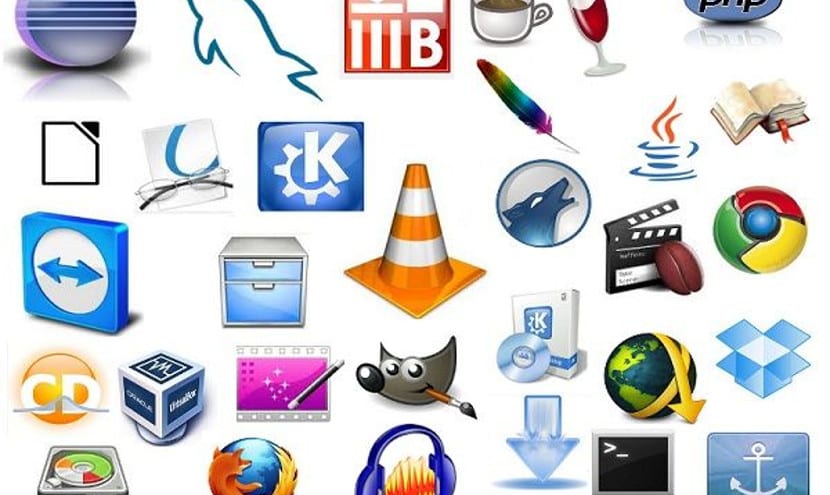
För närvarande på moderna datorer har vi vanligtvis inte problem med utrymme eller prestanda, men på datorer med få resurser, det vill säga gamla datorer eller datorer med fri hårdvara med begränsade resurser, är det nödvändigt att veta vilket utrymme de installerade applikationerna upptar.
Eller åtminstone känner till storleken på de viktigaste applikationerna i operativsystemet. Därefter förklarar vi hur man känner till storleken på applikationerna grafiskt och naturligtvis via terminalen, ett mycket användbart verktyg.
Som i många fall måste vi dela lösningar mellan Debian-baserade distributioner och Fedora-baserade distributioner och OpenSUSE. För den förra har vi inte bara en form genom kommandoraden utan vi har också en grafisk form. När det gäller Fedora och RedHat har vi en väg genom kommandoraden.
Se programmens storlek grafiskt
För att se detta alternativ måste vi har Synaptic installerat. När vi har installerat Synaptic måste vi öppna den och gå till menyn Inställningar -> Inställningar och gå till fliken "Kolumner och teckensnitt" på den här fliken, vi måste markera alternativen för storlek och nedladdningsstorlek, sedan ger vi den att applicera och sedan till OK-knappen. Efter laddning, vi kan se nedladdningsstorleken på paketen och storleken på applikationerna som vi har installerat.
Se storleken på kommandoraden
För att göra något liknande på kommandoraden måste vi öppna en terminal och skriva följande:
sudo dpkg-query -Wf '${Installed-size}\t${Package}\n' | column -t
Därefter kommer något liknande att komma ut:
140 xserver-xorg-video-siliconmotion 98 xserver-xorg-video-sisusb 87 xserver-xorg-video-tdfx 161 xserver-xorg-video-trident 50 xserver-xorg-video-vesa . . . 157 zeitgeist-datahub 350 zenity 1716 zenity-common 573 zip 157 zlib1g
Om vi har en distribution det är baserad på Fedora eller OpenSUSE vi måste använda följande kommando:
sudo rpm -qa --queryformat '%10{size} - %-25{name} \t %{version}\n' | sort -n
Och om vi har en distribution det är baserad på Arch Linux eller använder pacman managermåste vi skriva följande:
sudo pacman -S pacgraph sudo pacgraph -c
Detta visar oss en lista med storleken på applikationer i megabyte eller byte som vi har installerat på vår dator.
Slutsats
Dessa metoder är enkla och låter oss veta hur stora applikationerna är, men de kan också hjälpa oss att veta vilken applikation som konsumerar mer än normalt i systemet, något som kan vara praktiskt för säkerheten för vår utrustning Tycker du inte?
Hur som helst, jag personligen Jag lutade mig mot Synaptic, ett verktyg väldigt komplett och mycket lättare än andra alternativ för Ubuntu eller Gnome, men om vi inte har en grafisk miljö är kommandoraden den bästa.
Sätten med fri programvara är obetydliga: -)
mycket bra info tack.